PixPin2.0.0:强大好用的截图贴图OCR工具,效率工具 截图+屏幕贴图+标注+OCR文字识别+长截图+屏幕操作录制成动态 GIF
PixPin 2.0.0正式版发布,新增自定义颜色板和序列号文本注释功能,优化了高亮描边等特性。这是一款集截图、贴图、长截图、OCR识别于一体的高效工具,支持Windows和MacOS系统。主要功能包括多样化的截图模式、便捷的贴图功能、丰富的图像编辑工具以及强大的离线OCR识别。下载地址:https://pan.quark.cn/s/1eb8c92ba02b
PixPin2.0.0正式版已经准备好,这个版本的颜色板可以自定义了,并且序列号也可以便捷地增加文本注释,还有高亮描边等多个功能和优化,欢迎使用
截图、贴图、标注、编辑、文字别、滚屏长截图、动图 GIF 录屏等等,都是很多人「办公」编辑时中非常需要用到的功能.
截图贴图OCR工具PixPin下载地址:(Windows 安装包+Windows 便携版+MacOS 安装包)
链接:https://pan.quark.cn/s/1eb8c92ba02b
复制链接到手机浏览器打开
引言
在当今这个信息爆炸的数字化时代,高效地获取、分享和记录信息变得至关重要。截图软件作为这一过程中的得力助手,其重要性不言而喻。在众多截图软件中,PixPin以其强大的功能、简洁的操作以及独特的创新特性脱颖而出,成为新晋的截图工具明星。本文将对PixPin进行全面评测,以期为寻求高效截图解决方案的用户提供参考。
一、PixPin软件简介
PixPin是一款新兴的免费截图工具,集截图、贴图、长截图、截动图、OCR文本识别和标注等众多功能于一身,旨在满足用户多样化的截图需求。其简洁的界面设计和直观的操作方式,使得即使是初次使用的用户也能迅速上手。
二、PixPin软件功能特点详解
1. 多样化的截图模式
PixPin提供了全屏截图、区域截图、长截图、窗口截图和自定义截图等多种截图模式,涵盖了用户在日常工作和学习中可能遇到的各种场景。软件能够自动识别桌面UI元素,精准捕捉当前活动窗口的边界,实现一键全屏或窗口截图,极大地提高了截图效率。
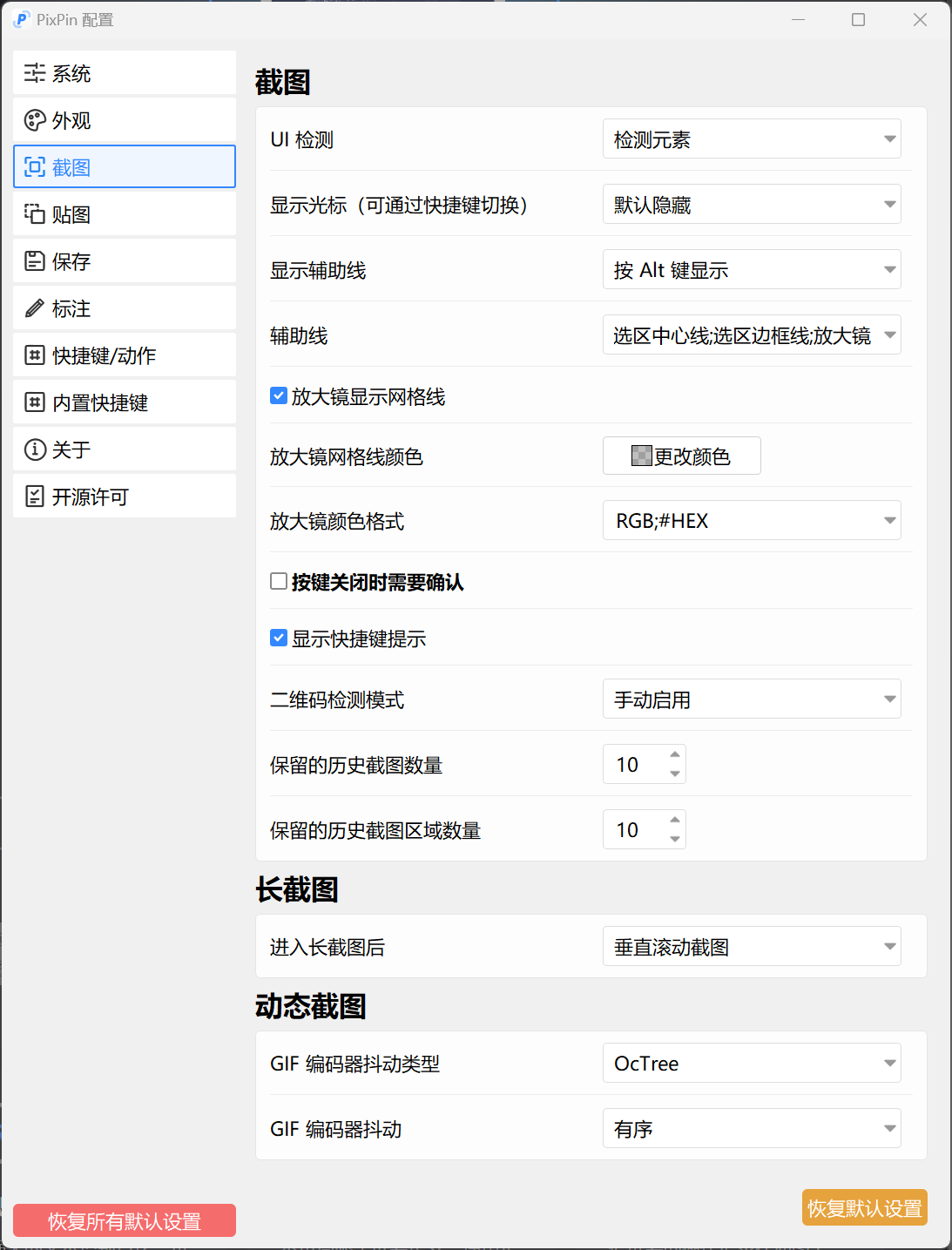
2. 便捷的贴图功能
PixPin所截取的图像可以轻松地“贴”在其他窗口之上,供用户随时对照参考和查阅。这一功能在进行文档编辑、代码调试等需要频繁查阅图像资料的任务时尤为实用,有效提升了工作效率。
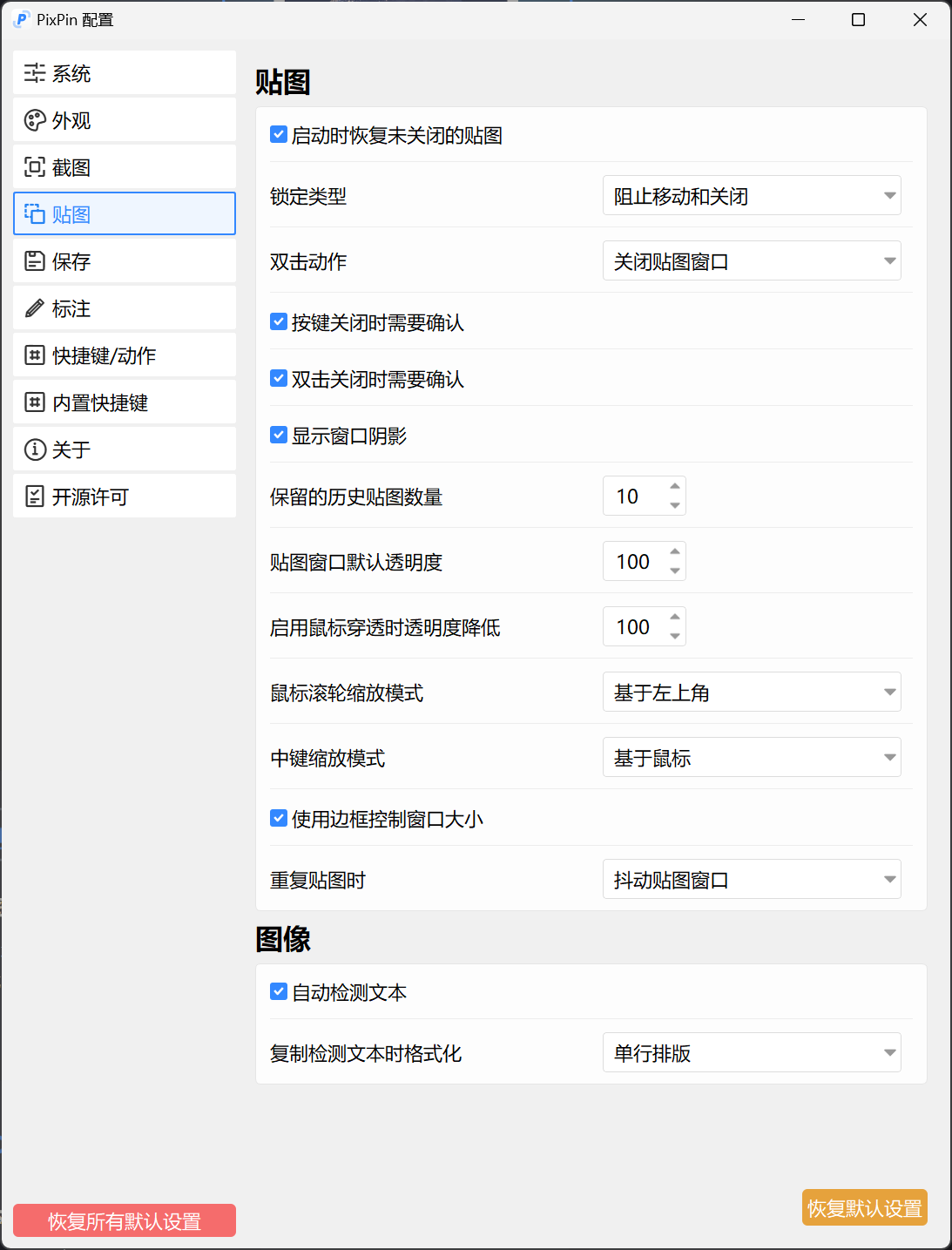
3. 丰富的图像标注与编辑功能
PixPin内置了多种注释工具,包括文本框、箭头、画笔、形状和线条等,使用户能够自由地对图片进行标注和编辑。用户还可以自定义注释工具的样式和属性,以满足个性化的需求。无论是进行图片说明、标注重点还是进行创意涂鸦,PixPin都能轻松应对。
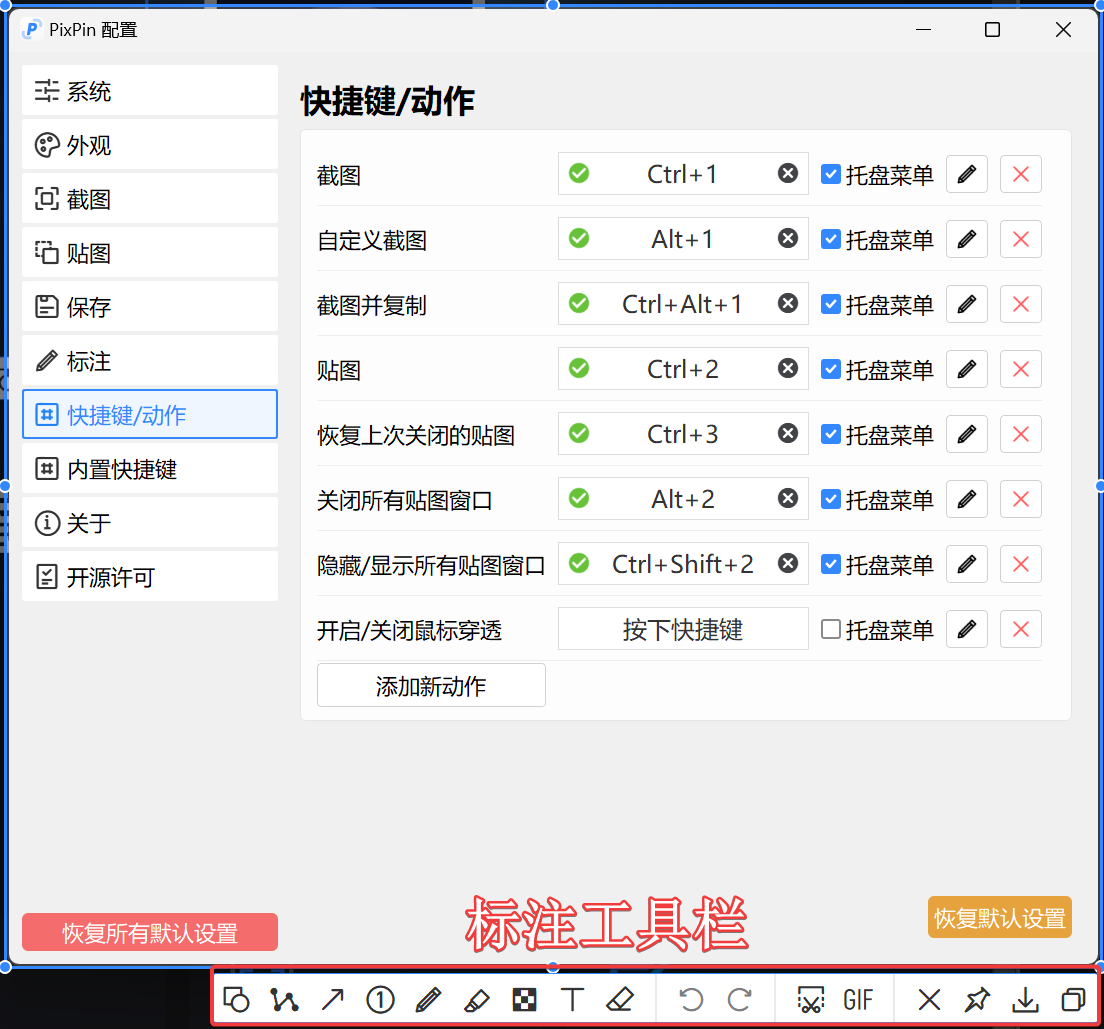
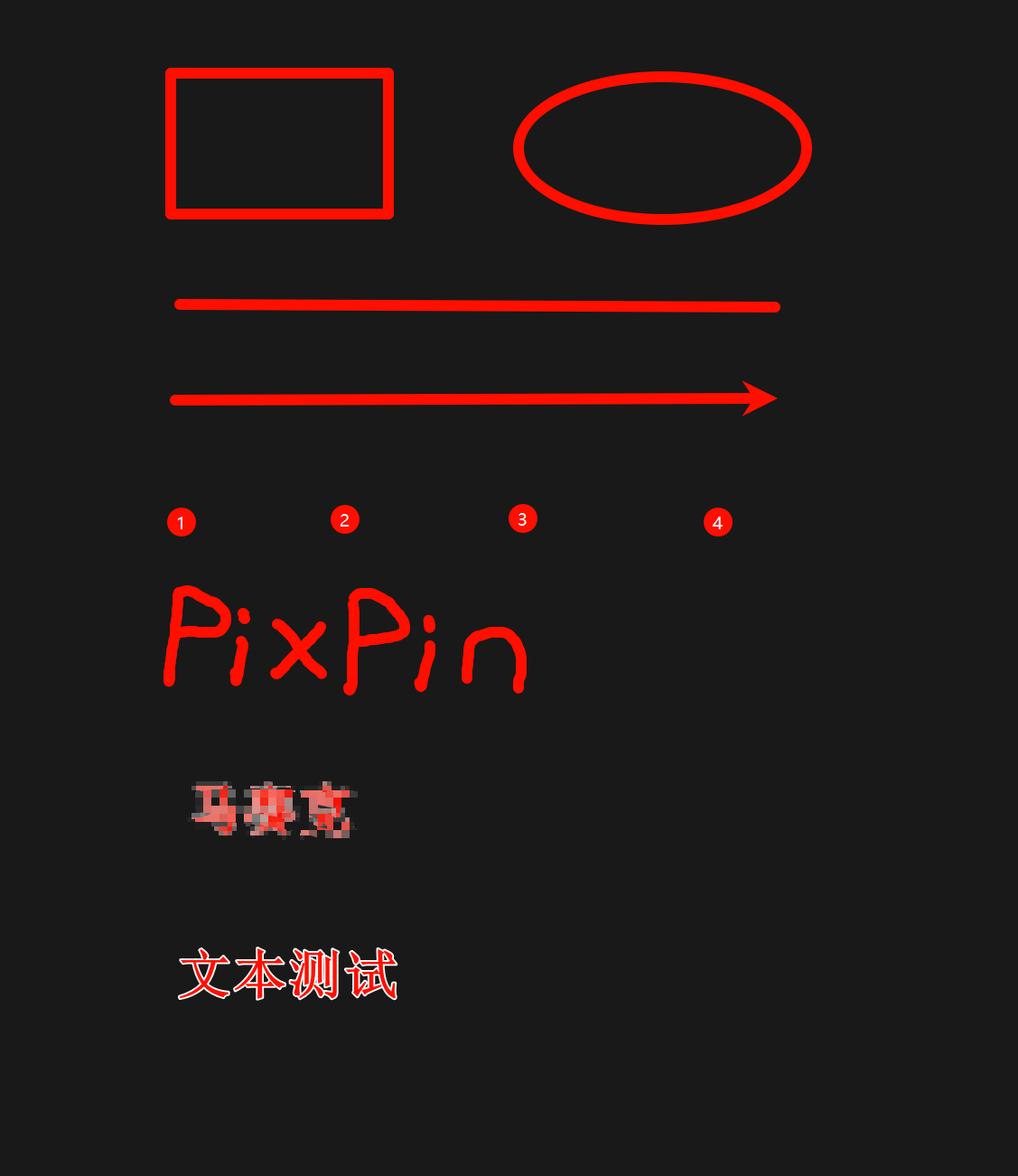
4. 强大的OCR文本识别功能
PixPin贴图后可直接识别并复制图片中的文字,且采用的是离线识别技术,无需网络连接即可实现。这一功能在需要快速提取图片中文本信息的场景下尤为便捷,大大提高了信息处理的效率。
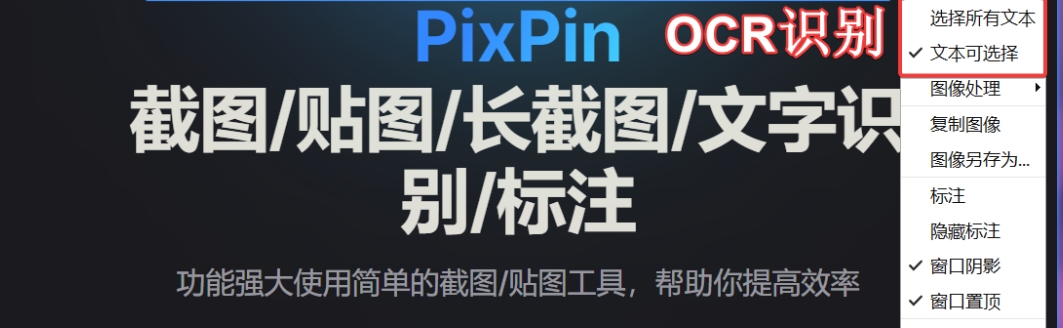
5、长截图
不再受限于屏幕大小,通过智能拼接算法捕捉更长更宽的图像
6、屏幕录制
将屏幕操作录制成动态 GIF,同时可以使用标注工具。
PixPin支持记录动态图片,并保存为GIF,WEBP,MP4格式,可以用于制作教程,演示,演讲等。
保存格式
GIF
GIF是的通用性很强,可以在大多数平台上播放,但是GIF是相当古老的格式,图像质量较差,并且文件大小相比其他格式也没有明显优势
WEBP
WEBP一种较新的图片格式,有较好的压缩率和质量,各大浏览器都可以播放,但是部分软件可能不支持WEBP格式
MP4
MP4是一种视频格式,可以保存为MP4格式,可以在网页上播放(但通常需要用户主动点击才能播放),文件大小相对较小,而且质量也较高
如何选择适当的格式
如果需要放到网页上或者软件支持展示WEBP格式,建议使用WEBP格式
如果软件不支持WEBP格式,建议使用MP4格式,以视频的形式展示,如通过微信给好友发送操作录屏,微信不支持WEBP格式,此时可以使用MP4格式
如果需要在不同平台上播放,或者需要制作动图表情,建议使用GIF格式
录制界面
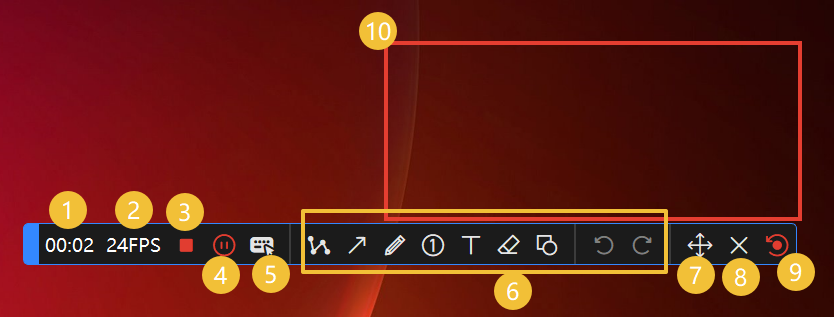
- 录制时间:显示录制的时间,在录制开始把鼠标移动到时间上方可设置录制延迟
- FPS:设置录制的帧率,帧率越高,动图越流畅,但文件大小也会变大,实际帧率由于电脑性能,录制范围,录制内容的不同,可能会低于设定的帧率
- 录制按钮:点击开始录制,再次点击停止录制
- 暂停按钮:点击暂停录制,再次点击继续录制
- (会员可用)设置是否记录按键信息和鼠标点击动作
- 标注工具栏,可以在录制过程中使用标注工具
- 移动按钮,鼠标按住可以移动截图区域框
- 关闭按钮,退出动图录制
- 重新录制按钮,重新录制动图
- 截图区域框,这个框内的显示内容将会作为截图部分,红色表示正在录制。蓝色表示等待开始状态,此时可以使用鼠标调整截图区域框的大小
三、PixPin软件下载与体验
文末可以获取pixpin安装包。安装完成后,即可开始体验这款高效便捷的截图工具。
四、PixPin 软件快捷键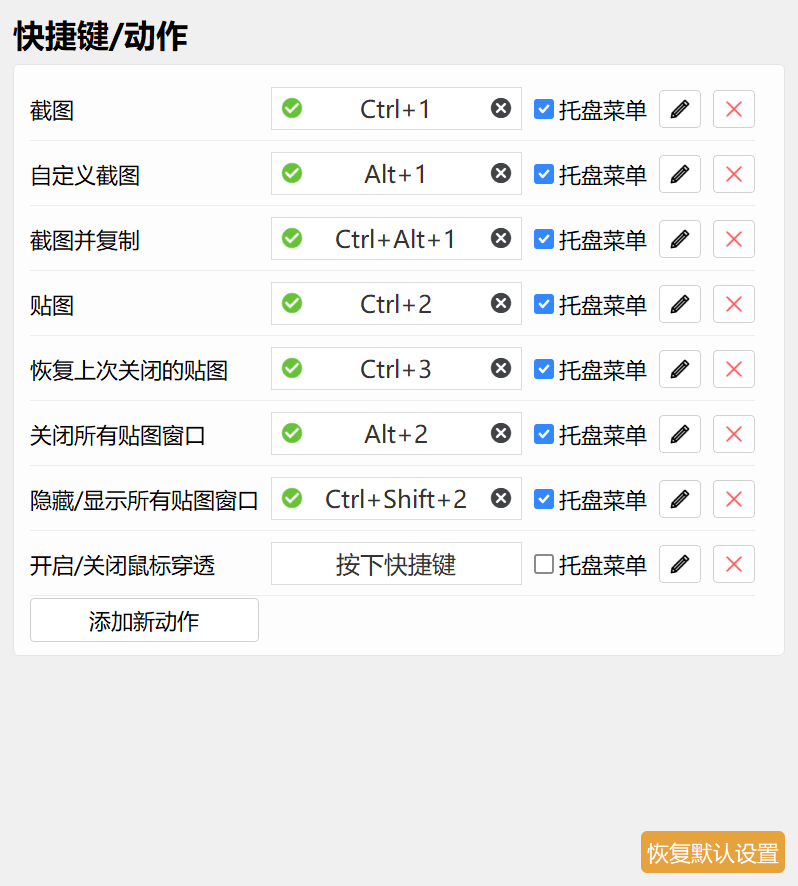
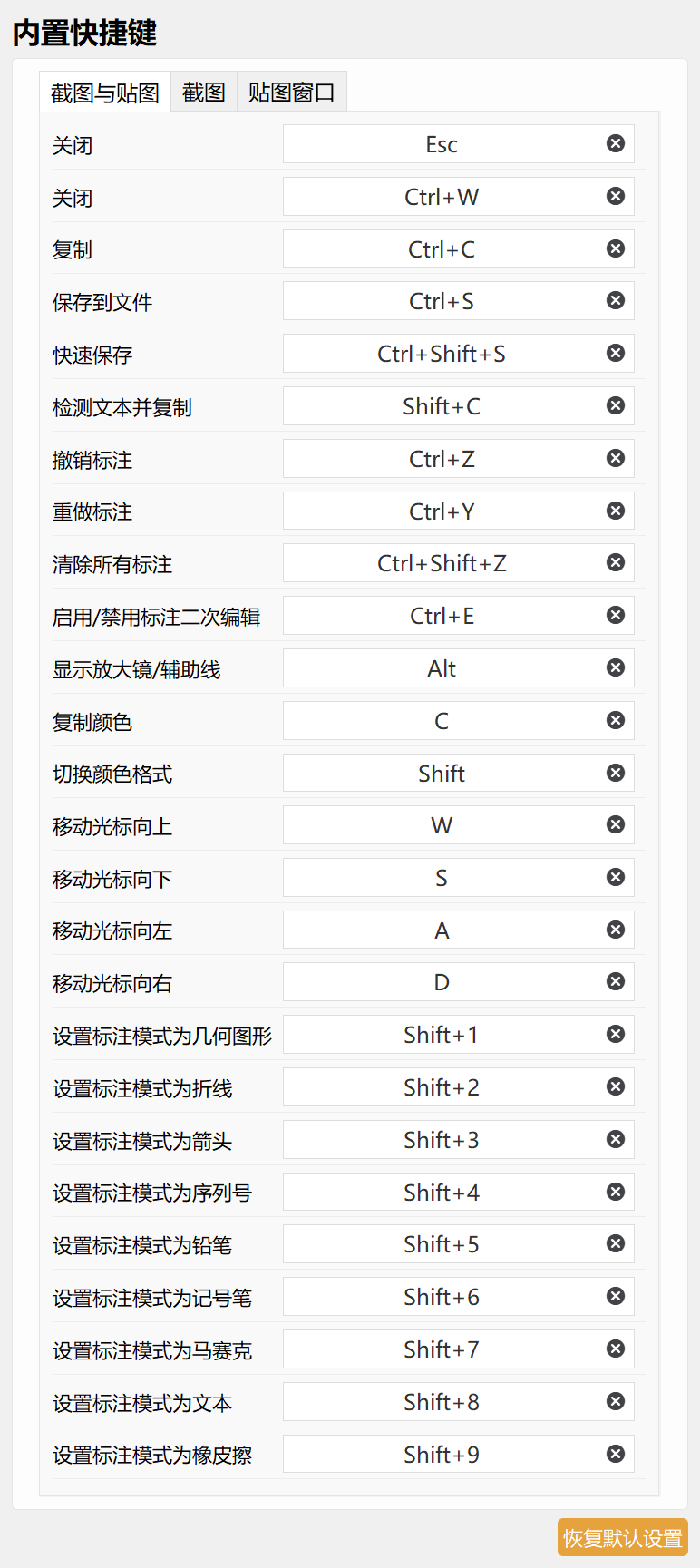
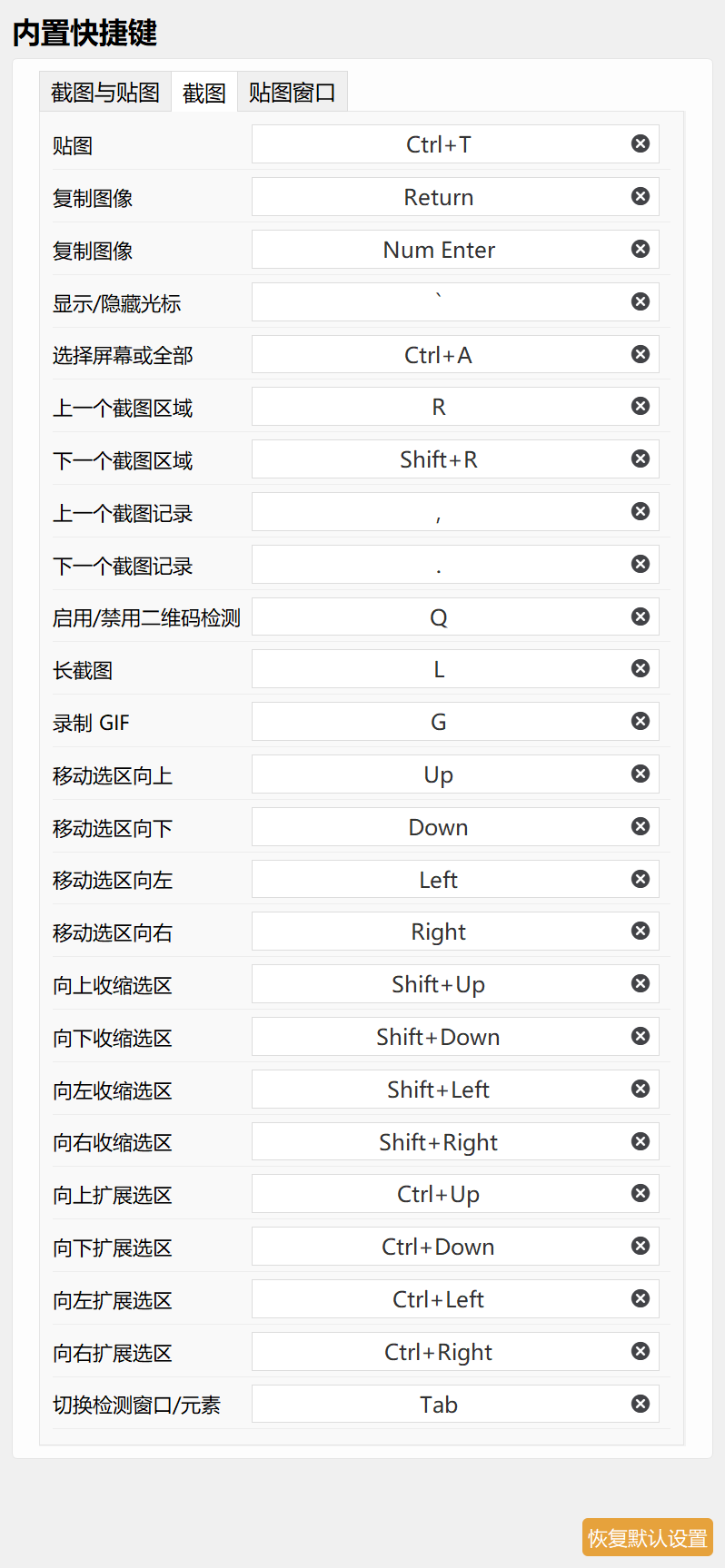
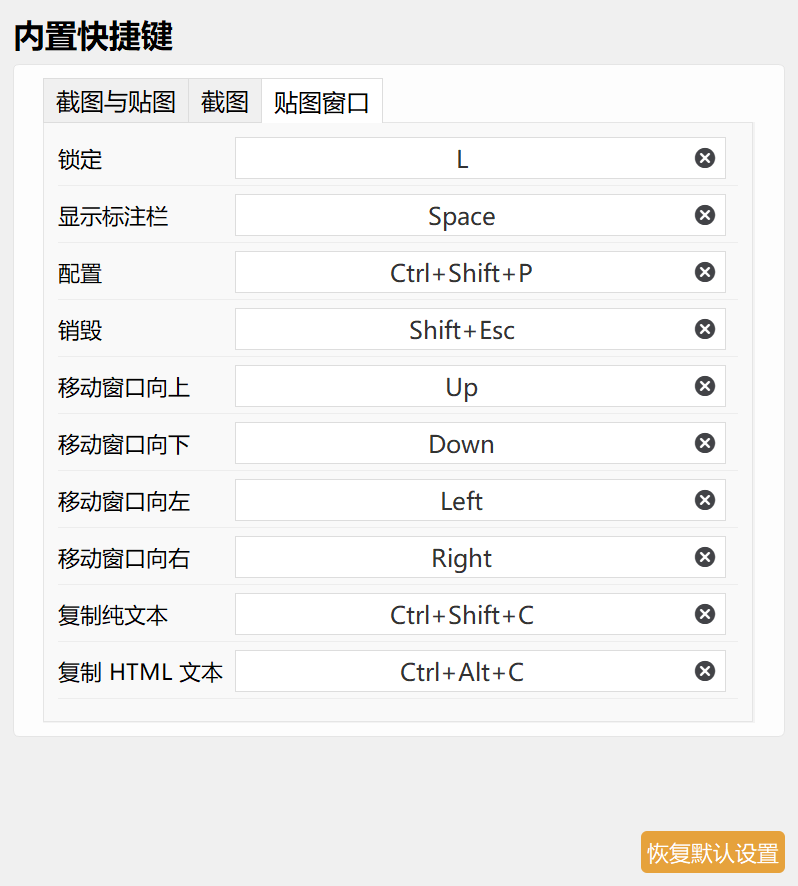
五、通过多种方式记录屏幕
PixPin 支持截取静态图片、录制动态画面和长截图。记录屏幕上发生的一切
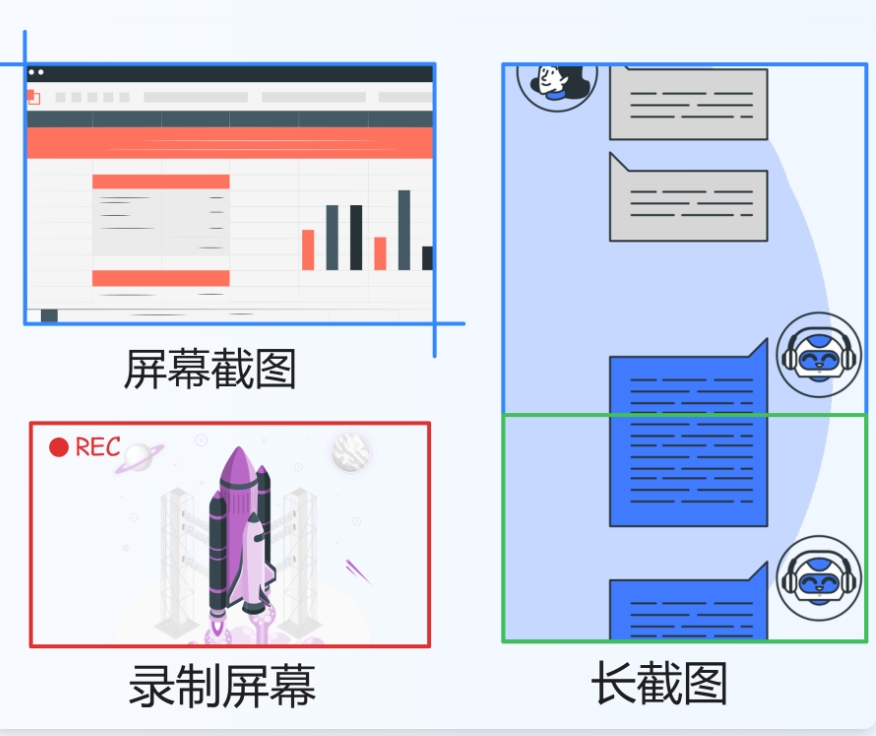
六、把有用的信息贴到屏幕上
使用 PixPin 将剪贴板中的图片、文字、文件和颜色代码像便签一样贴在屏幕上,方便随时查看参考。
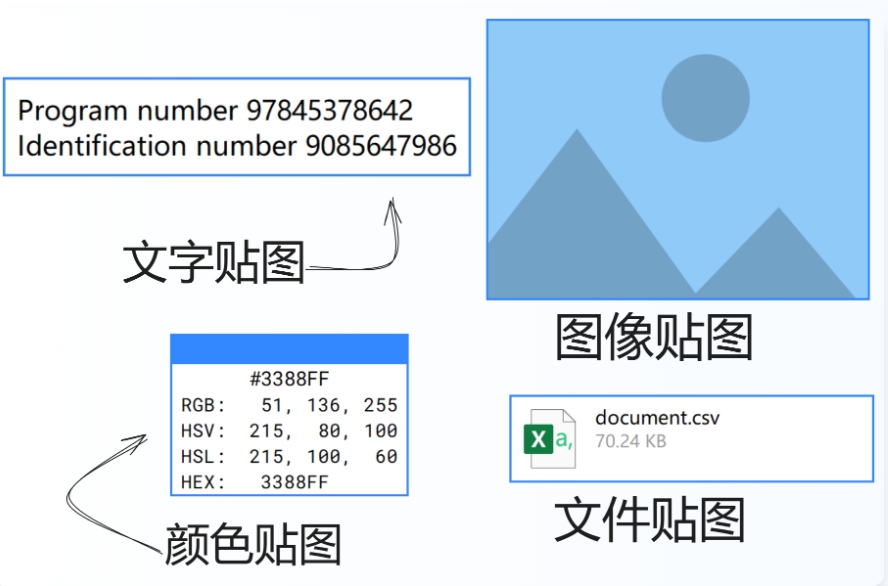
七、PixPin Windows+MacOS最新版下载
PixPin作为一款功能全面且易用的新晋截图工具,凭借其多样化的截图模式、便捷的贴图功能、丰富的图像标注与编辑功能以及强大的OCR文本识别功能,为用户带来更加高效、便捷的截图体验。
PixPin是一款高效、易用、功能强大的图像截图标注工具,适用于各种不同的场景,截图、贴图、标注、编辑、文字别、滚屏长截图、动图 GIF 录屏等等,都是很多人「办公」编辑时中非常需要用到的功能.
截图贴图OCR工具PixPin下载地址:(Windows 安装包+Windows 便携版+MacOS 安装包)
链接:https://pan.quark.cn/s/1eb8c92ba02b
更多推荐
 已为社区贡献9条内容
已为社区贡献9条内容

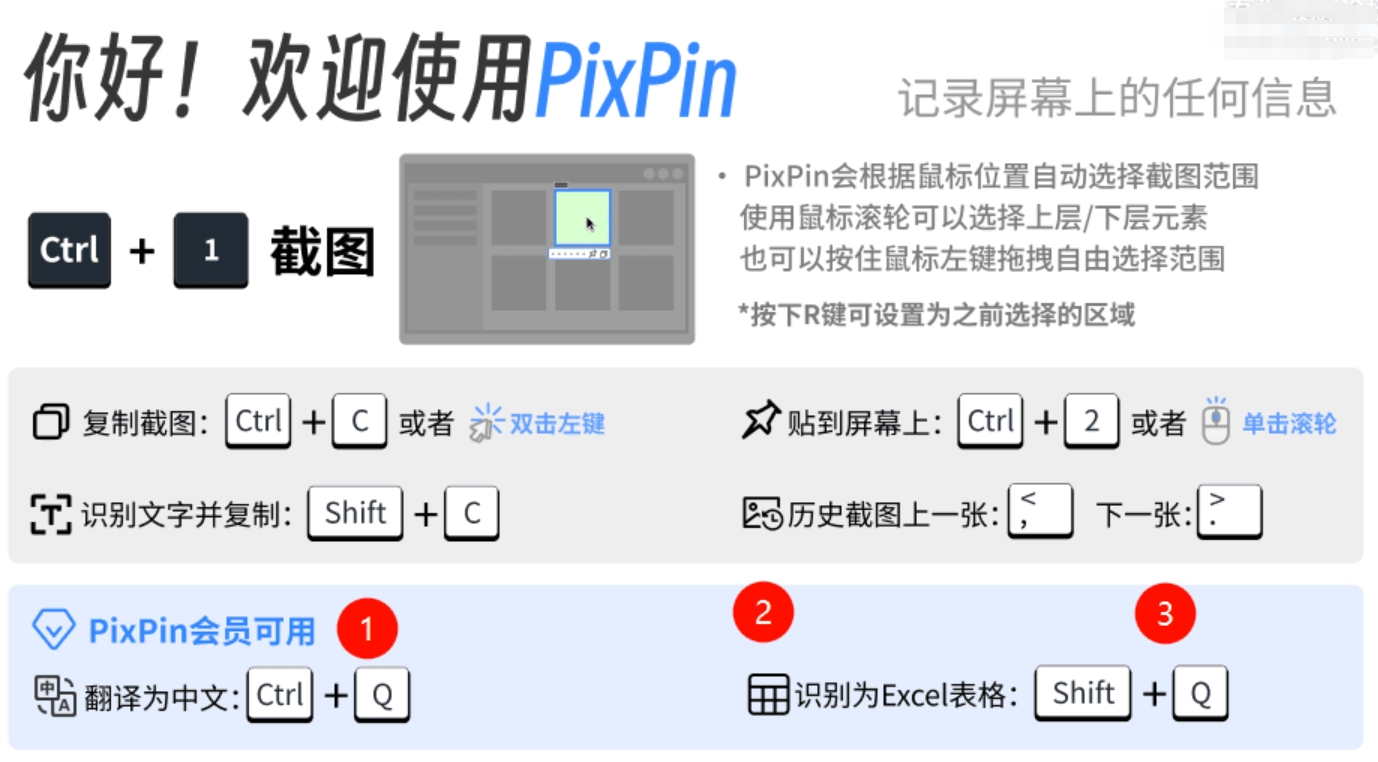







所有评论(0)